Postprocessing v mobilnim mapovani krajiny
Main menu:
Srovnání testovaných programů
Text práce
5.1. Pořizovací náklady
Prvním a velice důležitým parametrem ovlivňujícím pořízení jednotlivých software je cena. Nejedná se pouze o jednu ceníkovou položku, nýbrž o komplexní balík hardware a software, který je nutný pro plnohodnotnou práci s GIS. Pro snadnější orientaci je vybavení rozděleno do několika modelových skupin, které vždy představují kompletní soubor pro sběr a práci s GIS daty. Varianty neobsahují verze software, jelikož se jedná vždy o cenu nejaktuálnější verze, ve které jsou zahrnuty i aktualizace. Ceny jsou uvedeny bez DPH a jsou platné pro duben roku 2009. Zdrojem dat byl Trimble(9), Sunnysoft(20), GEOTRONICS PRAHA(12) a ESRI(8).
Varianta 1
V tomto souboru se nachází základní varianta pro původní software společnosti Trimble, TerraSync Software v licenci Standard pro sběr dat a GPS Pathfinder Office Software pro zpracování terénních dat a export do plnohodnotného GIS. Pro terénní sběr dat je třeba pořídit i podporovaný přijímač, kterým je např. Trimble Recon s přijímačem GPS Pathfinder XC, který bude pro reprezentativnost výsledků použit ve všech variantách. Jako plnohodnotný GIS lze použít libovolný program zanedbatelné ceny, proto se nepromítne do celkových nákladů. Jedná se pouze o základní vybavení pro příležitostný sběr dat (viz tab. 4).
Tab. 4 Cena komponent, Varianta 1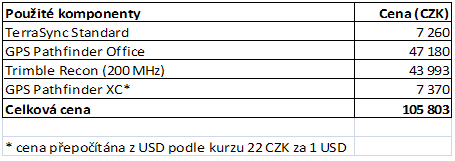
Varianta 2
Jedná se o dražší verzi varianty 1. Program Trimble TerraSync Standard je nahrazen verzí Professional a plnohodnotný GIS reprezentuje ESRI ArcView Single Use License. Tato varianta je již učená pro komplexní práci (sběr i editaci) GIS dat (viz tab. 5).
Tab. 5 Cena komponent, Varianta 2
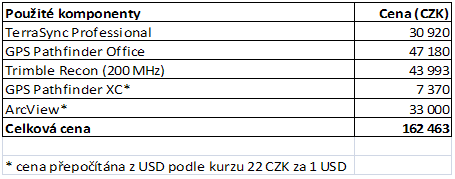
Varianta 3
Poslední varianta obsahuje druhou dvojici software od společnosti Trimble: GPScorrect nadstavba pro ESRI ArcPad a GPS Analyst nadstavba pro ESRI ArcGIS. Z toho vyplývá, že je nutno pořídit i program ESRI ArcPad a ESRI ArcGIS alespoň v licenci ArcView (viz tab. 6). Hardware zůstává stejný jako v předchozích variantách. Cílová skupina je stejná jako u varianty 2.
Tab. 6 Cena komponent, Varianta 3
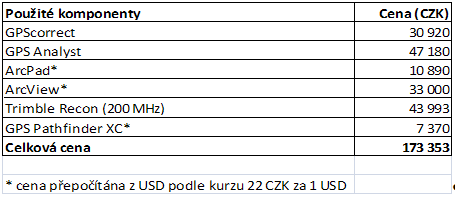
Shrnutí
Všechny tři varianty umožňují sběr dat, ale pouze druhá třetí i jejich editaci a plnohodnotnou práci v prostředí profesionální GIS aplikace. Mezi druhými dvěma není cenový rozdíl nikterak dramatický. K celkové ceně je nutné připočítat ještě pořizovací náklady na kvalitní stolní počítač. Celková cena bez DPH se tak dostane na hranici dvě stě tisíc korun.
5.2. Uživatelské rozhraní aplikací pro práci v terénu
Instalace obou aplikací (TerraSync, GPS Pathfinder Office) proběhla intuitivně podle kroků v průvodci instalací. Nejprve bylo ještě třeba nainstalovat program ActiveSync a vytvořit připojení mezi přístrojem a počítačem. Prostředí obou programů je uzpůsobeno práci s dotykovým displejem v menším rozlišení na terénních počítačích i bezdotykovým displejem na laptopech a obdobných přístrojích. Obrazovky jsou téměř shodné, pouze desktopové verze umožňuje zobrazení více informací najednou.
TerraSync software
Základním navigačním prvkem je menu v levé horní části skládající se z pěti položek: Mapa, Data, Navigace, Stav, Nastavení (viz obr. 10).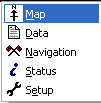
Obr. 10 Hlavní navigační menu
Menu mapa slouží pro zobrazení mapového pole, které standardně zobrazuje aktuální GPS pozici uživatele, ale v poli se lze i pohybovat a používat zoom. Další možností je zapínání a vypínání různých vrstev mapy (např. podklad, GPS stopa). Nechybí ani nástroj pro měření. Pod záložkou data se skrývá správce souborů ukládajících naměřené hodnoty. Po přepnutí na toto okno se zobrazí formulář pro vytvoření nového souboru s možností nastavení jména, typu a umístění souboru a také použité knihovny. Další možností je otevření již existujícího souboru, který lze přejmenovat, či různě přesouvat a mazat. Pod záložkou navigace se skrývá jednoduchá grafická navigace - šipka a údaje o naší poloze. Zde je možnost nastavení bodu, ke kterému bude navigace směřovat. V menu stav se nachází informace o připojených družicích, jejich stavu a síle a kvalitě GPS signálu. Pod poslední záložkou se skrývá nastavení.
Základní GUI je na obrázcích v podkapitole 4.3. Při práci na terénním zařízení je k dispozici vždy pouze jedno z pěti možných oken. Uživatel mezi nimi přepíná pomocí příslušného tlačítka.
GPScorrect pro ArcPad
Jak již bylo uvedeno výše (viz kapitola 4.3.) GPScorrect je extenzí v ArcPad a spouští se v jeho základním rozhraní. Práce probíhá v doplněném prostředí programu ArcPad.Práce probíhá v doplněném prostředí programu ArcPad. Základním navigačním prvkem programu ArcPad jsou dvě lišty nástrojů (viz obr. 11).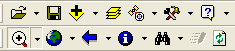
Obr. 11 Hlavní lišta nástrojů
Šipky, které se nachází u některých ikon, umožňují otevřít další možnosti - tzv. rozvinutelné menu. Podrobný popis těchto nástrojů lze najít v přehledné nápovědě k programu ArcPad. Na posledním místě v menu Okno pozice GPS nalezneme novou položku Trimble GPScorrect. Po kliknutí se otevře zcela nové okno, které je téměř shodné s prostředím aplikace TerraSync.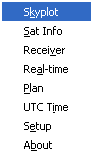
Obr. 12 Navigační menu v extenzi GPScorrect
Hlavním navigačním prvkem je zde opět menu v levé horní části obrazovky (viz obr. 12) skládající se nyní celkem z osmi položek: Skyplot, Sat Info, Receiver, Real-time, Plan, UTC Time, Setup a About.
Menu Skyplot obsahuje grafické informace o stavu družic, Sat Info tyto informace doplňuje číselnými hodnotami. V menu Receiver se nachází informace o GPS přijímači, v Real-time další informace. Velmi užitečné je menu Plan, které umožňuje plánovat nejlepší dobu pro měření přímo v terénu s rozličnými možnostmi nastavení. UTC Time zobrazuje aktuální čas získaný z družic GPS, Setup obsahuje možnosti nastavení a About podává základní informace o programu.
5.3. Prostředí aplikací pro postprocessing
Jedná se o programy GPS Pathfinder Office software a GPS Analyst nadstavba pro ESRI ArcGIS. Tyto programy slouží pro přípravu projektů a zpracování GPS dat naměřených programy pro práci v terénu. Jsou navrženy pro práci pouze v desktopovém prostředí.
GPS Pathfinder Office software
Program má klasickou strukturu vysouvacích menu a pro nejčastěji používané funkce jsou zde nástrojové lišty (viz obr. 13).
Obr. 13 Nástrojové lišty v GPS Ptahfinder Office
Téměř všechny uživatelské nástroje, které uživatel potřebuje pro přípravu projektu, i pro korekci dat se nacházejí na lištách nástrojů. Blíže budou popsány při praktické ukázce přípravy projektu viz kapitola 6.1.
GPS Analyst pro ArcGIS
Standardní prostředí programu ArcGIS je doplněno o novou nástrojovou lištu (viz obr. 14).![]()
Obr. 14 Nástrojová lišta GPS Analyst s popisky
Pro práci s daty jsou stále k dispozici veškeré nástroje, včetně ArcToolbox a dalších extenzí. Veškeré funkce, které extenze přidává, se nacházejí na výše zmíněné nástrojové liště a pokud se zrovna nepracuje s GPS daty, je většina tlačítek neaktivní. Jejich podrobný lze nalézt v přehledné nápovědě k programu.